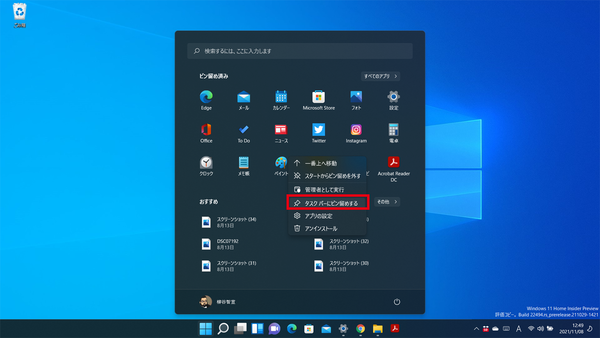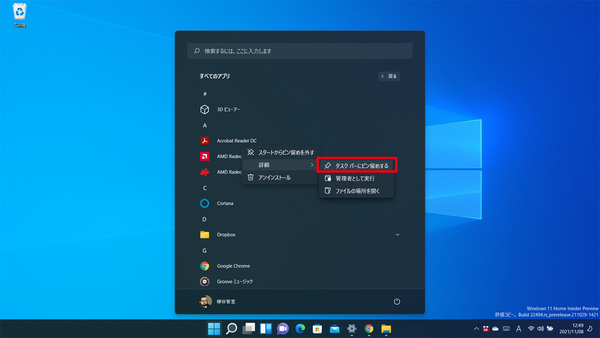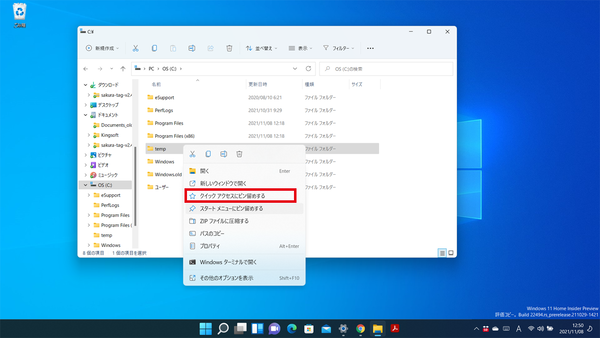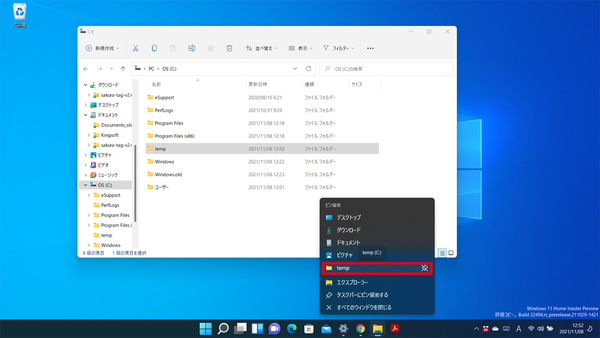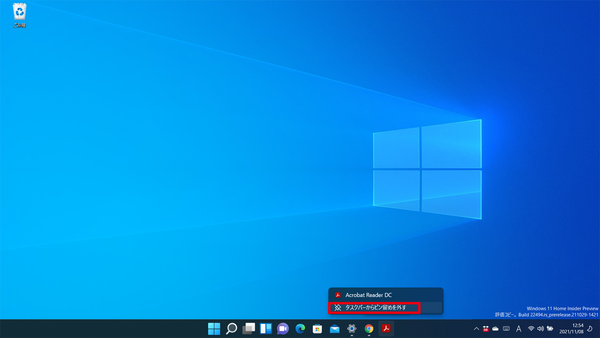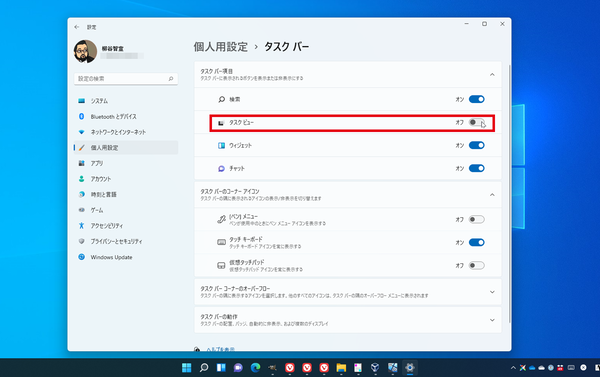タスクバーにピン留めする方法
タスクバーにピン留めする方法は複数ある。「すべてのアプリ」一覧からアプリを右クリックしたときも、「詳細」メニューの中に「タスクバーにピン留めする」があるし、スタートメニューにピン留めしたアイコンの右クリックメニューにも表示される。Edgeブラウザの「その他のツール」からもタスクバーにピン留めできる。
しかし、Windows 10のようにタスクバーにファイルをドラッグ&ドロップできなくなった。これはとても不便なので、なる早で改善して欲しいところだ。
また、エクスプローラーの右クリックメニューからは、タスクバーに登録することはできない。フォルダの場合は、「クイックアクセス」に登録することで、エクスプローラーの右クリックメニューに表示されるようになる。個別のアイコンとしては登録できないので、注意しよう。
不要なタスクバーのピン留めは右クリックメニューから「タスクバーからピン留めを外す」ことで削除できる。ただし、「タスクビュー」や「ウィジェット」や「チャット」アイコンは外せない。これらは、個人用設定の「タスクバー」ページで表示のオンオフが可能だ。

この連載の記事
-
第72回
PC
Windows 11 Insider Preview、年内最後のアップデートが公開!新しい試みも登場 -
第71回
PC
知ってた!? Windows 11のネットワーク種類「パブリック」と「プライベート」の違い -
第70回
PC
Windows 11、実家のPCを遠隔地から手軽にメンテ「クイックアシスト」を使いこなす -
第69回
PC
Windows 11「かゆいところに手が届く」新機能をInsider Previewで公開 -
第68回
PC
マイクロソフト謹製「Windows 11高速化ツールのβ版」がリリースされている -
第67回
PC
「スマートアプリコントロールの設定」でWindows 11の守りがさらに強固に -
第66回
PC
Windows 11「Microsoft Teams」以外でも自動フレーム化などに対応 -
第65回
PC
Windows 11で「iCloudフォト」内の写真を直接表示が可能に -
第64回
PC
Windows 11でタスクバーを好みに合わせてサイズ変更する方法 -
第63回
PC
Windows 11の動作がおかしいとき「セーフモード」で起動する方法 -
第62回
PC
Windows 11最新Edgeブラウザーがバージョンアップ! 新機能3選 - この連載の一覧へ